Ha Ön a Minecraft rajongója, valószínűleg már látta a „JNI hiba” üzenetet. Ezt a hibát számos dolog okozhatja, de leggyakrabban az elavult Java vagy egy sérült Minecraft telepítés okozza. Számos módja van a hiba kijavításának, de a leggyakoribb a Java frissítése a legújabb verzióra. Ezt úgy teheti meg, hogy felkeresi a Java webhelyet, és letölti a Java Runtime Environment (JRE) legújabb verzióját. A Java frissítése után gond nélkül el tudja indítani a Minecraftot. Ha továbbra is a JNI hibát látja, jó eséllyel a Minecraft telepítése sérült. Ebben az esetben a legjobb, ha törli a Minecraft mappát, és újratelepíti a játékot. Remélhetőleg ez a cikk segített kijavítani a JNI hibát a Minecraftban. Ha továbbra is problémái vannak, nyugodtan tegye fel kérdését az alábbi megjegyzések részben, és mindent megteszek, hogy segítsek.
A Minecraft Java valószínűleg a Minecraft legjobb verziója. Lehetővé teszi a játék testreszabását, hozzáadását és módosítását a Minecraft modokkal. Azonban a Java verzió egyetlen figyelmeztetése az, hogy tele van sok hibával és hibával. Az egyik egy JNI hiba. Az alábbiakban a felhasználók által látott pontos hibaüzenet látható.
Hiba: JNI-hiba történt, ellenőrizze a telepítést, és próbálja újra.

Ebben a bejegyzésben ugyanerről a hibáról fogunk beszélni, és megnézzük, mit tehet a megoldás érdekében. Szóval ha látod JNI hiba történt Minecraftban próbálja ki az itt említett megoldásokat.
Mit jelent a JNI hiba?
A JNI hiba azt jelzi, hogy az alkalmazás nem tudja futtatni a natív metódushoz társított kódot. Ez általában akkor fordul elő, ha a JDK vagy JRE hiányzik, vagy nem tölthető be. Ez a hiba a Minecraft Java Editionben fordul elő, amely az ilyen problémákról ismert. A Minecraft esetében azonban nem a JDK vagy JRE hiánya az egyetlen ok, ha az elérési út változó nem működik, vagy van egy harmadik féltől származó alkalmazás, amely zavarja a játékot, akkor a megfelelő hibakód is megjelenhet. . Ha meg szeretné javítani ezt a problémát, tekintse meg az ebben a bejegyzésben említett megoldásokat.
A Windows parancssori előzményei
Javítsa ki a JNI hibát a Minecraftban.
A Minecraft hiba javítása JNI-hiba történt. Kérjük, ellenőrizze a telepítést, és próbálja újra. Windows 11/10 számítógépen kövesse az alábbi tippeket:
- Telepítse a legújabb Java JDK-t
- Ellenőrizze a Java környezeti változót
- A Clean Boot hibaelhárítása
- Távolítsa el a Java régi verzióját
Beszéljünk róluk részletesen.
1] Telepítse a legújabb Java JDK-t.
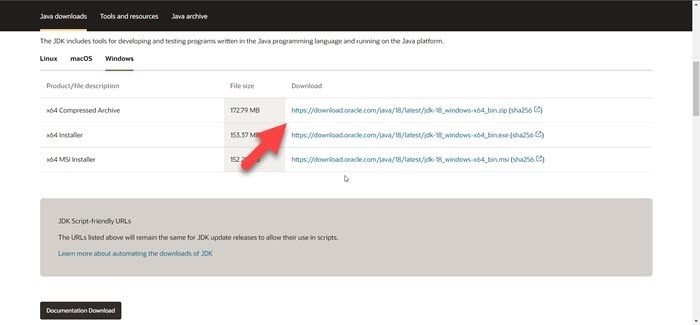
Kezdjük a legújabb Java JDK telepítésével. Ezt a problémát olyan felhasználók jelentették, akik Java (16 vagy újabb) nélküli rendszereken próbálták futtatni a Minecraftot vagy annak szerverét. Tehát kezdjük az eszköz legújabb verziójának telepítésével a rendszerére, és nézzük meg, hogy ez segít-e.
De előtte zárd be a Minecraftot, nyisd meg a Feladatkezelőt, nézd meg, hogy fut-e a háttérben valamilyen kapcsolódó feladat és zárd be azokat is.
Kövesse az előírt lépéseket a legújabb Java JDK telepítéséhez a megfelelő helyre.
- Menj oracle.com és töltsön le egy tömörített archív fájlt a Java bármely verziójához (16 vagy újabb) for Windows.
- A zip fájl letöltése után csomagolja ki, és másolja a kicsomagolt mappát a vágólapra.
- Ezután nyissa meg Sofőr, navigáljon a következő helyre, és illessze be a másolt mappát.
- Miután beillesztette a mappát, nyissa meg a Minecraft indítóját.
- Kattintson Tallózás a Java elérési úthoz tartozó gomb.
C:Program FilesJavajdk-<номер версии>kuka
Jegyzet: Helyette<номер-версии>írja be a letöltött verzió számát. Például, ha letöltötte a Java 16.02-t, írjon jdk-16.0.2.
- Adja hozzá a Java végrehajtható fájlt.
- Végül mentse el a változtatásokat.
Nyissa meg a játékot, és nézze meg, hogy a probléma továbbra is fennáll-e.
hitmanpro kickstarter
2] Ellenőrizze a Java környezeti változót
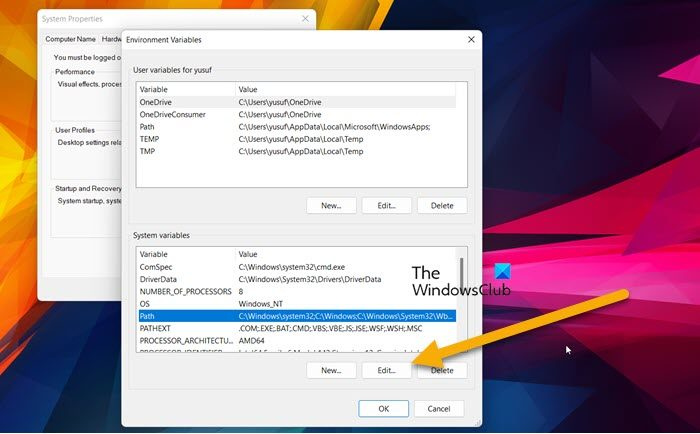
Ezután meg kell győződnünk arról, hogy nincs sérült Java környezeti változó. Ennek érdekében ellenőrizzük az elérési út változóit a beállításokban, majd elvégezzük a szükséges módosításokat.
Ehhez kövesse az előírt lépéseket.
- nyisd ki fuss, típus sysdm.cpl és kattintson az OK gombra.
- Győződjön meg arról, hogy a Speciális lapon van, és kattintson a gombra környezeti változó.
- Tól től rendszerváltozók, válassza ki az „Útvonal” lehetőséget, majd kattintson a „Szerkesztés” gombra.
- Keresse meg a Java környezeti változót, jelölje ki, majd kattintson az Eltávolítás gombra.
Miután eltávolította a változót, indítsa újra a rendszert, és indítsa el a Minecraftot. Remélem ez segít.
3] Tiszta rendszerindítási hibaelhárítás
Akkor is láthatja a megfelelő hibakódot, ha egy harmadik féltől származó alkalmazás zavarja a Minecraftot. Ilyen esetben tiszta rendszerindítást kell végrehajtanunk, és egyenként manuálisan le kell tiltanunk a folyamatokat. Így meg lehet találni a tettest. Miután felismerte a bajkeverőt, egyszerűen távolítsa el, és a probléma megoldódik.
Bónusz tipp: Mivel most a Java legújabb verziója lesz, nincs értelme megtartani a régi verziót. Tehát az értékes hely megtakarítása érdekében távolítsa el a Java régi verzióit.
Remélhetőleg ezek a megoldások segítenek.
Olvas: Kijavítottunk egy hibát, amely miatt a Minecraft összeomlott a 0-s kilépési kóddal
Hogyan lehet javítani a Java hibákat a Minecraftban?
A Minecraftban sok Java hiba található. Ha JNI-hibát lát, megpróbálhatja az ebben a bejegyzésben említett megoldásokat. Ha a Java.IO.IOException belső kivételt látja, akkor tekintse meg a hiba kijavítására vonatkozó útmutatónkat. Remélem, meg tudja oldani a problémát az ebben az útmutatóban említett megoldásokkal.
Olvassa el még: A Java Virtual Machine Launcher nem tudta létrehozni a Java virtuális gépet.







![A Discord Inspect Element nem működik [Javítás]](https://prankmike.com/img/discord/F8/discord-inspect-element-not-working-fix-1.png)







